時間:2016-10-12 來源:互聯網 瀏覽量:
win7的鼠標指針怎麼更改成自己喜歡的呢?在哪裏我們可以設置呢?下麵就跟大家分享win7旗艦版鼠標設置在哪。
win7旗艦版設置鼠標教程
1、首先,我們需要打開自己的win7電腦,在電腦桌麵左下角的地方,找到“開始”菜單選項,然後點擊它。

2、在“開始”菜單裏,我們在右邊的那欄裏,找到“控製麵板”的選項,然後點擊它。

3、在控製麵板裏,我們會發現有個“外觀和個性化”的設置,找到它,然後點擊下麵的“更改主題”選項。

4、在打開後的主題選項裏,左麵有三個選項,我們找到第二個“更改鼠標指針”的選項,然後點擊它。
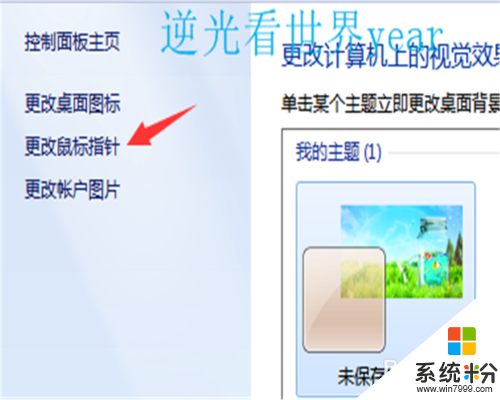
5、然後在指針的選項中,我們可以發現好多種係統方案,根據這些選項,我們可以選擇自己喜歡的類型,然後點擊下麵的設置就可以啦。
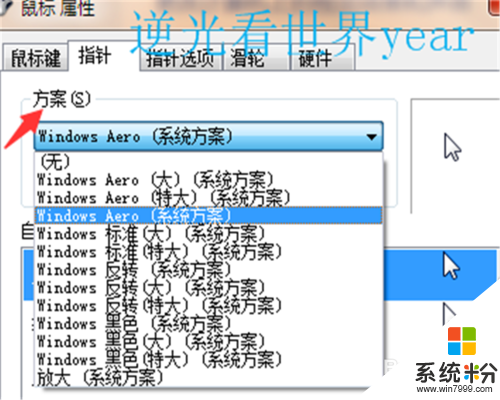
6、在指針的選項中,我們可以調整自己的鼠標指針移動速度,直到自己感覺著合適舒服就可以啦。
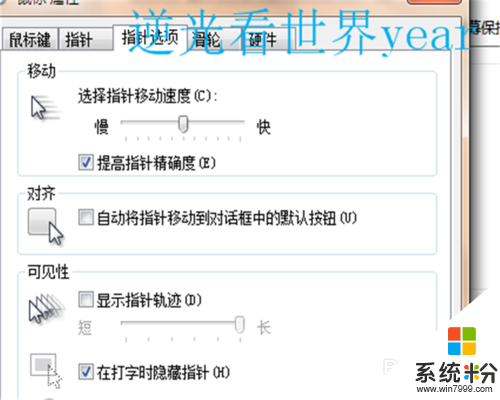
7、在滑輪的選項中,我們可以設置滾動滑輪一個齒格瀏覽的數字行數,或者一次滾動一個屏幕,這點需要大家根據自己的瀏覽速度與習慣,自己做出相應的選擇。看完後,大家是不是了解了win7鼠標設置的方法了呢?趕緊自己動手試試吧!
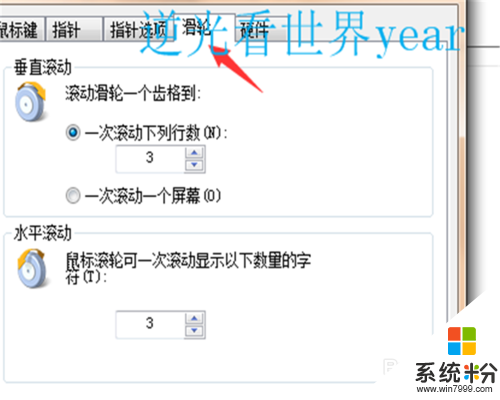
【win7旗艦版鼠標設置在哪】按照上述的步驟來操作就可以了,更多關於官方電腦係統下載後安裝或者使用的疑問都可以上係統粉官網查看。